 Chcete smazat fotku ze zprávy na iPhonu nebo iPadu, ale bez odebrání celé konverzace ve zprávě v iOS? S trikem, který vám ukážeme, můžete selektivně smazat jeden obrázek nebo video z aplikace Zprávy v iOS, aniž byste zasahovali do zbytku konverzace nebo do ostatních textů, obrázků nebo filmů. To je ideální pro smazání jednoho trapného nebo soukromého obrázku, zatímco ostatní zprávy zůstanou v pořádku, ale mějte na paměti, že odstraní pouze obrázek z vašeho zařízení iOS, nikoli příjemce.
Chcete smazat fotku ze zprávy na iPhonu nebo iPadu, ale bez odebrání celé konverzace ve zprávě v iOS? S trikem, který vám ukážeme, můžete selektivně smazat jeden obrázek nebo video z aplikace Zprávy v iOS, aniž byste zasahovali do zbytku konverzace nebo do ostatních textů, obrázků nebo filmů. To je ideální pro smazání jednoho trapného nebo soukromého obrázku, zatímco ostatní zprávy zůstanou v pořádku, ale mějte na paměti, že odstraní pouze obrázek z vašeho zařízení iOS, nikoli příjemce.
Dále můžete použít různé z tohoto tipu k odstranění více obrázků nebo videí z konverzace zpráv a je to docela snadné. Přečtěte si, jak odstranit fotku nebo film ze Zpráv v iOS.
Odstranění jednoho obrázku nebo videa ze zpráv v systému iOS
Pomocí tohoto triku můžete z aplikace Zprávy na iPhonu, iPadu a iPodu touch smazat jakýkoli jeden obrázek, video, GIF nebo mediální soubor. Mějte na paměti, že to nelze vrátit zpět, takže smažte pouze média, která rozhodně chcete trvale odstranit z aplikace Zprávy:
- Pokud jste tak ještě neučinili, otevřete aplikaci Zprávy v systému iOS a přejděte do konverzace obsahující obrázek nebo video, které chcete odebrat.
- Klepněte na obrázek (nebo video) a podržte jej
- Z vyskakovací nabídky, která se zobrazí nad obrázkem nebo videem, vyberte možnost „Další“.
- Potvrďte, že je vybrán obrázek, který chcete smazat, tím, že se podíváte na značku zaškrtnutí, a potom klepněte na ikonu koše v rohu
- Potvrďte, že chcete obrázek smazat, výběrem možnosti „Smazat zprávu“ – tím se nesmaže celá zpráva, smaže se pouze obrázek / video, které je označeno modrým zaškrtnutím.
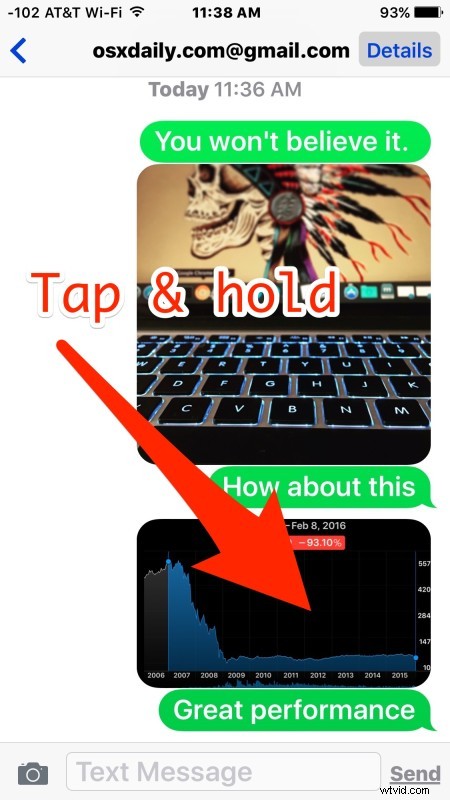

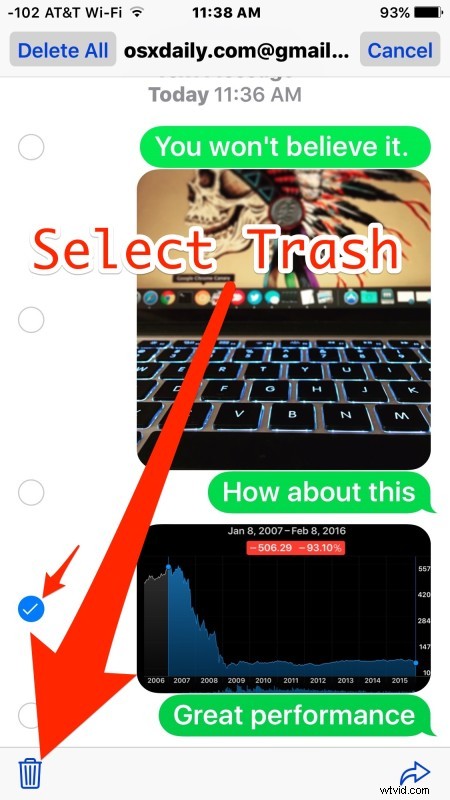
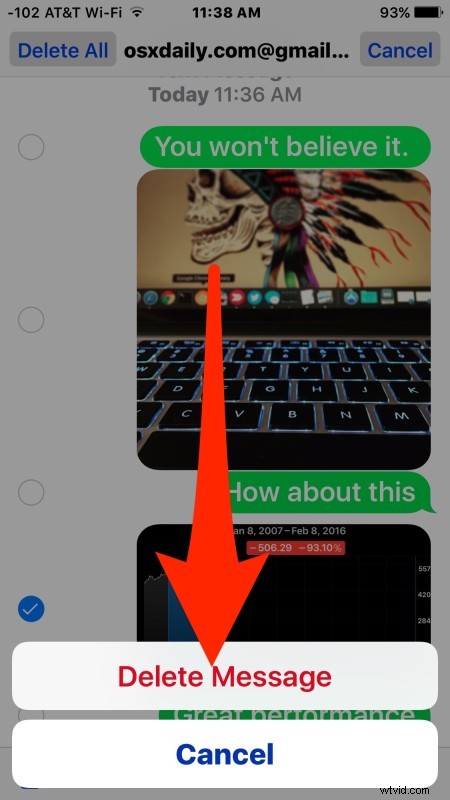
Obrázek nebo video je okamžitě odstraněno a již není součástí vlákna zprávy, zatímco zbytek textových částí zpráv je zachován a obrázky nebo videa, které nebyly vybrány, jsou také zachovány.
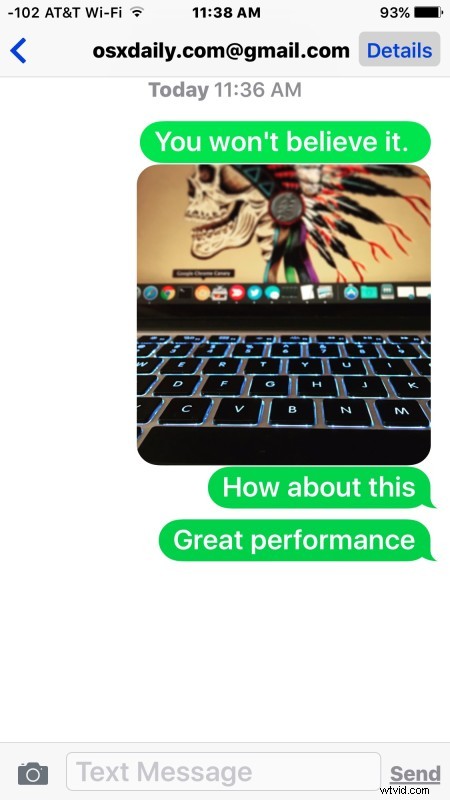
Mějte na paměti, že je to trvalé. Jediným způsobem, jak potenciálně obnovit smazané obrázky a videa ze Zpráv, je obnovení iPhonu, iPadu nebo iPodu touch z poslední zálohy, která závisí na datu.
Výběr jednotlivých obrázků a videí k odstranění je skvělý pro odstranění jediné přílohy, která je soukromá, nevhodná nebo dokonce zabírá příliš mnoho místa. Dalším přístupem je smazání celé konverzace zpráv, ale to je samozřejmě mnohem méně konkrétní a odstraní každý kousek dialogu v aplikaci Zprávy mezi odesílatelem a příjemcem.
Smazání více fotografií/videí ze Zpráv v systému iOS
Odstranění více fotografií nebo filmů z aplikace Zprávy na iPhonu, iPadu a iPodu touch je také možné, nabízí jednoduchý způsob, jak odstranit skupinu obrázků nebo videí z konverzace zpráv a funguje docela podobně jako smazání jednoho obrázku:
- Otevřete aplikaci Zprávy a přejděte do konverzace, ze které chcete smazat více obrázků nebo videí
- Klepněte a podržte libovolný obrázek nebo video, které chcete odstranit, a poté klepněte na „Další“
- Nyní klepněte na každý obrázek/video, které chcete smazat, každé médium, které má vedle sebe modré zaškrtnutí, bude k odstranění, můžete vybrat libovolný počet fotografií nebo filmů ke smazání
- Klepněte na ikonu koše a poté potvrďte, že chcete smazat libovolný počet filmů/obrázků, které jste vybrali, výběrem možnosti „Smazat # zpráv“
Pokud zjistíte, že ze Zpráv jednotlivě mažete mnoho obrázků a videí, protože vám dochází úložný prostor na iPhonu nebo iPadu, další možností je použít tuto funkci pro automatické mazání starých zpráv, které projdou a automaticky odstraní všechny zprávy, které jsou z nastaveného minulého data. Videa se ve skutečnosti automaticky odstraní i ze Zpráv, konkrétně kvůli zachování úložiště na zařízeních iOS. Tyto funkce jsou něco jako automatické funkce úklidu pro aplikaci zpráv a jsou cenné, pokud zjistíte, že vlákna zaplňují úložiště na zařízení iOS, ale ne každému se automatické odstraňování líbí a mnozí raději ručně zasahují, aby odstranili obrázky a filmy samotné. . Použijte kteroukoli metodu, která je pro vás vhodná, jen pamatujte, že jakmile smažete zprávu nebo ze zprávy odstraníte obrázek nebo video, není cesty zpět!
